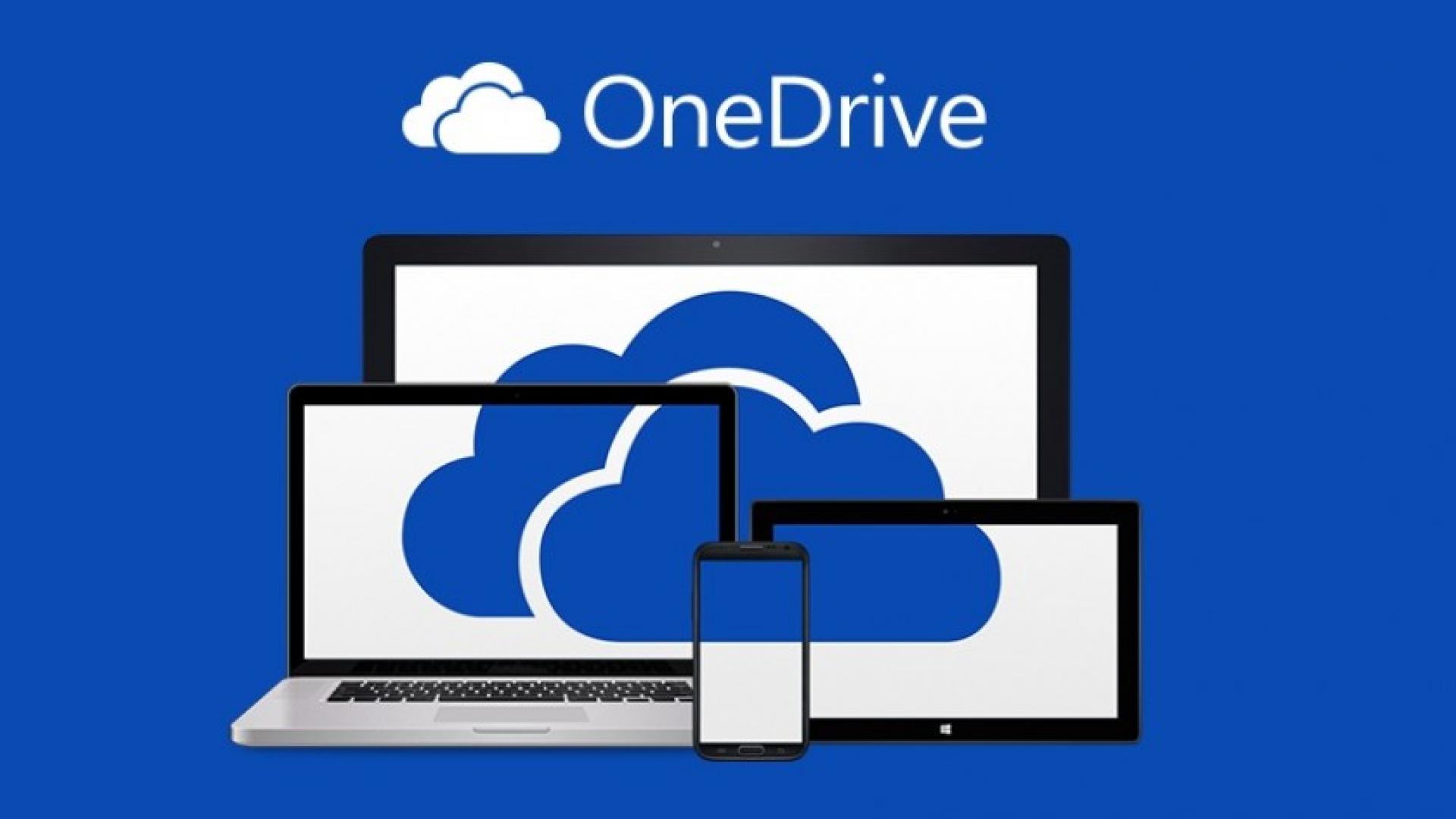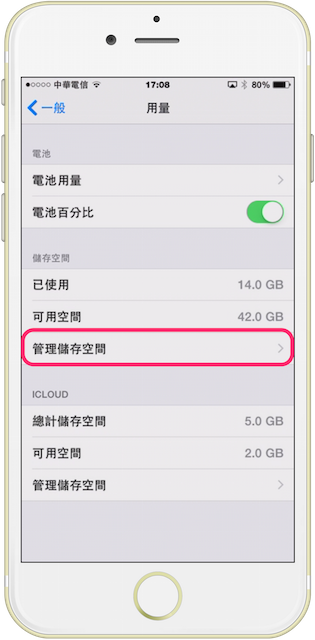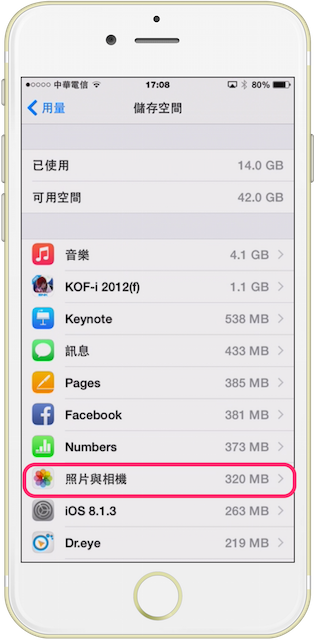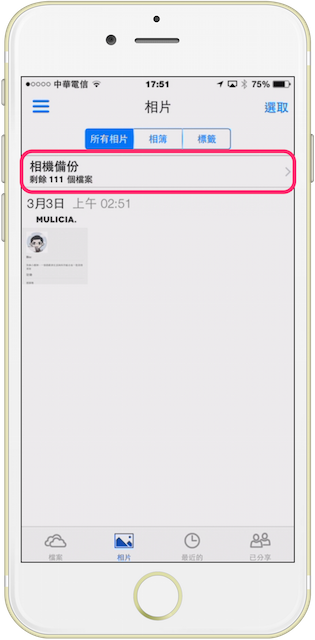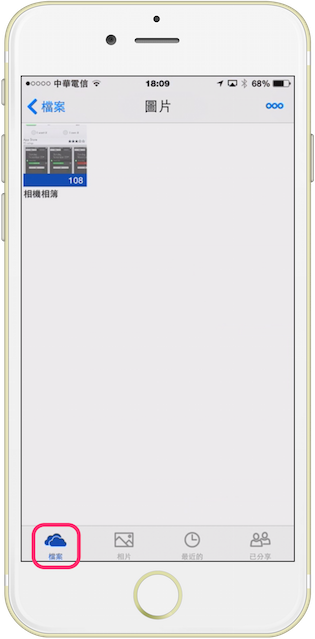各位蘋果迷們,你是否有過以下的經驗?
- iPhone 裡面照片上千張,擔心手機不見,回憶也跟著不見
- iCloud 備份總是說空間不夠,但是又不想花錢買空間
- 希望照片可以自己備份,但又不想要太複雜的手續
- 網路空間備份了破萬張照片,但是要下載回電腦端保存卻非常麻煩
如果蘋果迷們有上述任何一點的情況,就一定要繼續往下看!
請各位蘋果迷拿起你們的 iPhone 檢示一下自己的照片佔了手機的多少容量。
▼ 【設定】➤【一般】➤【用量】➤ 儲存空間 ➤【管理儲存空間 】
▼ 此時可以看到【照片與相機】所佔的容量是多少了
如果 iPhone 不見了,或是 iPhone 壞了,如果沒有做好備份的話,這些美好的回憶也會跟著消逝了。
所以呢~
備份非常重要!!
備份非常重要!!
備份非常重要!!
其實網路空間真的很多,出手大方的空間也是不少,像是 Mega(50 GB)或是MediaFire(50 GB),甚至 TB 等級如百度雲、360雲盤等也是有的。
只不過,能夠同時解決上面寫的所有症狀的,目前以 OneDrive 最為經濟實惠。
免費備份 iPhone 照片的優質網路硬碟 OneDrive
首先,你以前如果有MSN帳號,而且還沒有忘記的話,可以直接登入。
▼ 進入程式之後,點選左上角的圖示,再按左下角的【設定】
▼ 進入相機備份
如果 3G/4G 網路有吃到飽,建議把【包括影片】、【使用行動網路】和【在背景中上傳】全部打開
▼ 可以看到 OneDrive 開始上傳了
▼ 如果你想要看你上傳的照片,可以直接按下方的照片就好,照片會依據時間排列
▼ 或是在下方【檔案】➤【圖片】➤【相機相簿】
其實網路空間會排序的還有 Pogoplug,但是只有提供 5 GB 免費,而且 app 有時候不穩定。
推薦 OneDrive 當然會不只有這樣!
蘋果迷們可以從桌上型電腦開啓 OneDrive 頁面
▼ 點選【相片】也是依據時間幫你排好了
如果想要把 OneDrive 上的照片下載回電腦,可以點選照片或是點選日期,就會出現「下載」的按鈕了。
下載下來的的檔案會是一個壓縮好的資料夾,解壓縮之後就可以正常使用。
確認好你的照片已經上傳之後,就可以直接刪除手機裡面的照片了,原則上手機裡面的照片在 500 張以內是最不會影響運作的數量。
最後補充一個下載的限制:
The limit for downloads is 4 GB or 65,000 files at one time
簡單的說就是單次下載的檔案不能超過 4 GB 或是超過 65000 的檔案,這點需要注意一下!
iPhone 照片備份也可以參考其他的教學文章:
免費 100GB 用到爽,此時不用 OneDrive 更待何時?! BingRewards
200 GB 空間免費拿!OneDrive 拿完 100 GB 再加碼送 Dropbox 用戶 100 GB
隨時都可以上傳下載的專屬資料庫~蘋果迷教你把玩 Google 雲端硬碟!
本文轉載自快樂小藥師部落格:http://mulicia.pixnet.net/blog/post/30366011